Acest ghid cuprinzător detaliază câteva metode pentru a recupera datele pierdute pe Samsung A34 în mod eficient. Puteți încerca.

Datele importante sau ștergerea accidentală de pe Samsung Galaxy A34 va crea o situație ireversibilă, dar nu înseamnă neapărat că datele pe care le-ați șters s-au pierdut, inclusiv contacte, mesaje, videoclipuri, fotografii, jurnalele de apeluri, date whatsapp, audio, calendar, galerie. . Este posibil să recuperăm aceste date atâta timp cât folosim instrumentele și tehnicile potrivite. Citiți mai jos pentru a găsi acest ghid cuprinzător care vă va ajuta să redescoperiți fișierele pe care credeați că le-ați pierdut și vă va servi drept foaie de parcurs pentru recuperarea datelor.
Instrucțiuni
- Unde au dispărut datele Samsung A34 pierdute?
- Partea 1: Recuperați datele pierdute de pe Samsung A34 fără backup
- Partea 2: Recuperați cu ușurință fotografiile/videoclipurile Samsung A34 din coșul de reciclare
- Partea 3: Recuperați fotografiile/videoclipurile Samsung A34 șterse din Google Foto
- Partea 4: Preluați fișierele Samsung A34 șterse cu Samsung Cloud
- Concluzie
Unde au dispărut datele Samsung A34 pierdute?
Dacă utilizați File Explorer pe Samsung pentru a găsi și șterge fișiere, acestea vor fi șterse definitiv. Apoi, alte instrumente trebuie folosite pentru a recupera datele. Cu toate acestea, dacă ștergeți date precum fotografii și videoclipuri, le putem găsi în Coșul de gunoi sau Coșul de reciclare, unde rămân pentru o perioadă limitată de timp înainte de a fi șterse definitiv. Coșul de reciclare este încă pentru videoclipuri sau fotografii șterse, dar alte date șterse nu vor fi aici. Apoi uitați-vă la metodele de mai jos, care pot recupera și alte date.
Înainte de a face acest lucru, trebuie mai întâi să oprim suprascrierea datelor.
Înainte de a ne aprofunda în metodele de recuperare a datelor pierdute din Samsung Galaxy A34 , orice introducere suplimentară de date trebuie oprită. Există posibilitatea ca datele noi să suprascrie sectoarele de stocare ale fișierelor șterse, reducând astfel șansele de recuperare. Prin urmare, trebuie să ne asigurăm că nu există date sau fișiere noi în memoria Galaxy A34 înainte de a încerca să-l restaurăm. Pentru a realiza acest lucru, este recomandat să opriți datele mobile sau Wi-Fi și să nu instalați aplicații noi sau să salvați fișiere noi. Acest lucru minimizează impactul noilor date asupra memoriei și crește rata de succes a încercărilor noastre de a recupera datele.
Partea 1: Recuperați datele pierdute de pe Samsung A34 fără backup
Samsung Data Recovery este un instrument puternic care este foarte recomandat aici. Este un instrument avansat de recuperare a datelor care vă ajută să recuperați diferite tipuri de date de pe orice dispozitiv Samsung sau Android, indiferent dacă ați făcut sau nu o copie de rezervă a datelor. De asemenea, vă poate ajuta să vă recuperați datele, indiferent de situația pierdută. Acest instrument vă ajută să scanați, să previzualizați și să recuperați date.
Urmați următorii pași pentru a recupera datele pierdute pe Samsung A34:
Pasul 1: Descărcați, instalați Samsung Data Recovery pe computer și apoi conectați Samsung A34 la computer cu cablu USB.



Notă: Urmați instrucțiunile și operațiunile interfeței pentru a pune Samsung A34 în modul de depanare.
Pasul 2: Faceți clic pe Android Data Recovery și urmați instrucțiunile pentru a vă scana datele.

Pasul 3: După finalizarea scanării, veți previzualiza toate datele. Trebuie doar să selectați datele pe care doriți să le recuperați și să faceți clic pe Recuperare pentru a finaliza.

Partea 2: Recuperați cu ușurință fotografiile/videoclipurile Samsung A34 din coșul de reciclare
Pentru a recupera fotografiile/videoclipurile șterse folosind aplicația Galerie, urmați acești pași simpli:
- Deschideți aplicația Galerie pe dispozitivul dvs.
- Atingeți meniul cu trei puncte situat în colțul din dreapta sus al ecranului, apoi selectați „Coș de reciclare” din opțiunile oferite.
- Răsfoiți prin Coșul de reciclare pentru a găsi fișierele șterse. După ce găsiți fișierele pe care doriți să le restaurați, pur și simplu atingeți-le și selectați „Restaurare” pentru a le readuce la viață.
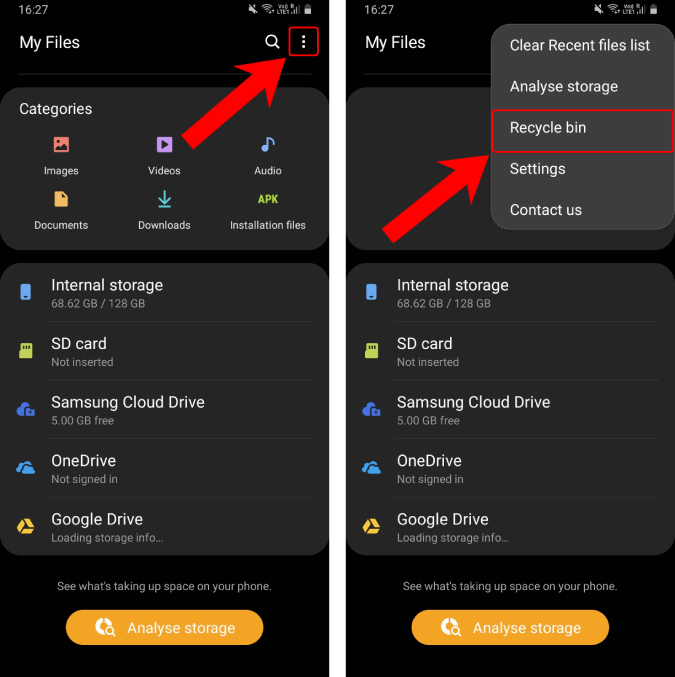
Partea 3: Recuperați fotografiile/videoclipurile Samsung A34 șterse din Google Foto
Google Foto este o aplicație versatilă care stochează în siguranță imaginile și videoclipurile șterse pentru o recuperare ușoară în ecosistemul Google. Aplicația oferă o serie de funcții, inclusiv spațiu de stocare nelimitat pentru fotografii și videoclipuri, precum și instrumente pentru editare. Când utilizatorii șterg din greșeală o imagine sau un videoclip, Google Foto face automat o copie de rezervă, permițând recuperarea fără probleme din secțiunea „Șters” a contului utilizatorului. Acest proces eficient asigură că utilizatorii își pot restabili amintirile prețioase fără nicio bătaie de cap, făcând din Google Foto un instrument indispensabil pentru protejarea și recuperarea conținutului șters.
Următorii sunt pașii pentru a utiliza această metodă:
- Deschideți aplicația Google Foto pe dispozitivul dvs.
- Atingeți „Bibliotecă”, apoi selectați „Coș de gunoi” din opțiunile oferite.
- Apăsați lung pe elementele pe care doriți să le recuperați, apoi apăsați pe „Restaurare” pentru a le aduce înapoi în biblioteca dvs. principală de fotografii.
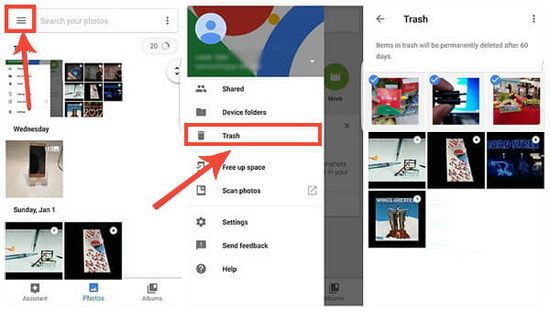
Notă: Vă rugăm să sincronizați setările Samsung Galaxy A34 și Google Foto pentru a asigura utilizarea corectă a acestei metode.
Partea 4: Preluați fișierele Samsung A34 șterse cu Samsung Cloud
Pe lângă utilizarea metodelor de mai sus, puteți utiliza și Samsung Cloud pentru a recupera datele șterse. Dar dezavantajul acestei metode de recuperare este că utilizatorii ar trebui să facă o copie de rezervă a datelor de pe Samsung Cloud înainte. Dacă nu ați făcut o copie de rezervă a datelor în prealabil, nu veți putea recupera datele șterse folosind această metodă. Cu toate acestea, dacă ați făcut o copie de rezervă a datelor de pe Samsung Cloud, această metodă este într-adevăr eficientă chiar dacă o ștergeți accidental sau accidental.
Pasul 1: Deschideți „Setări” pe dispozitivul dvs. Samsung, apoi apăsați pe „Cont și backup”.
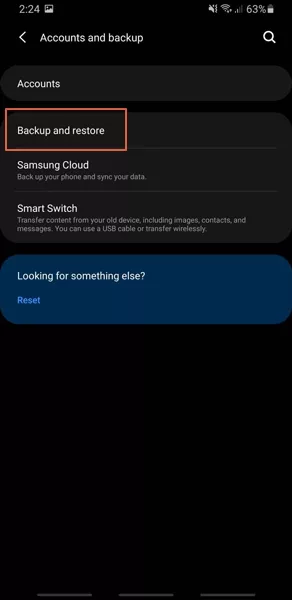
Pasul 2: În această secțiune, localizați și selectați „Backup and Restore”, apoi atingeți „Restaurare date”.
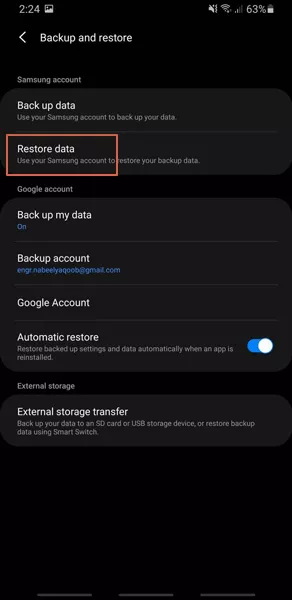
Pasul 3: Alegeți tipurile de fișiere specifice pe care doriți să le restaurați, apoi atingeți „Restaurare”. Datele selectate vor fi apoi restaurate din Samsung Cloud.
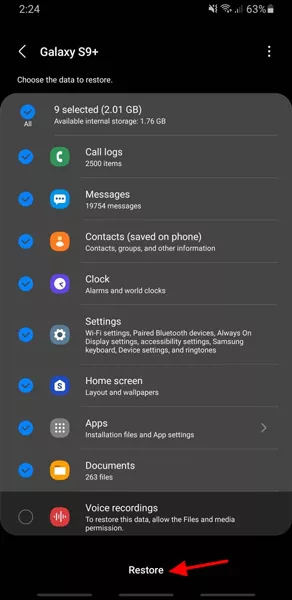
Concluzie
După întregul proces, odată ce avem metodele de recuperare de mai sus, problema noastră este de fapt ușor de rezolvat. Abia atunci știm că datele de pe Samsung Galaxy A34 nu au dispărut pentru totdeauna. Doar măsurile proactive, împreună cu instrumentele de recuperare potrivite, pot oferi o plasă de siguranță pentru viața ta digitală, asigurându-se că fișierele tale valoroase rămân la îndemână chiar și după ștergerea accidentală.





